
Съдържание:
- Автор John Day [email protected].
- Public 2024-01-30 07:50.
- Последно модифициран 2025-01-23 12:57.
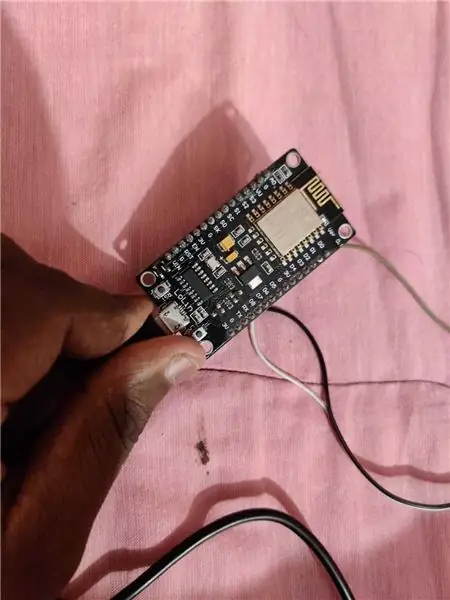
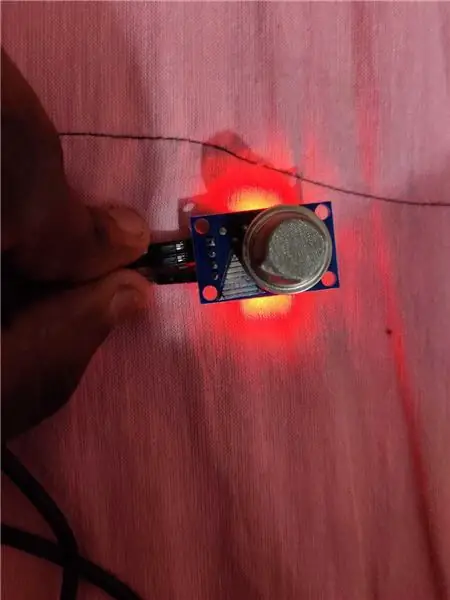
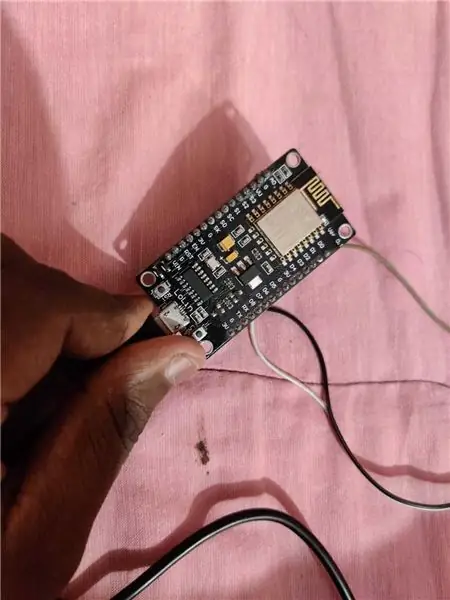
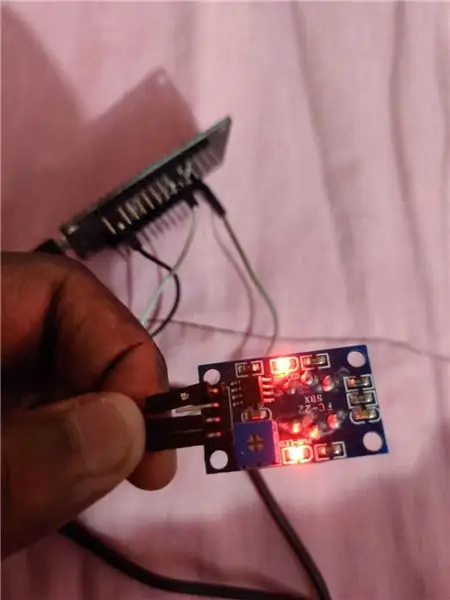
Изисквания
1 - Nodemcu (ESP8266)
2 - Датчик за дим (MQ135)
3 - Джъмперни проводници (3)
Стъпка 1: Настройка на Arduino IDE
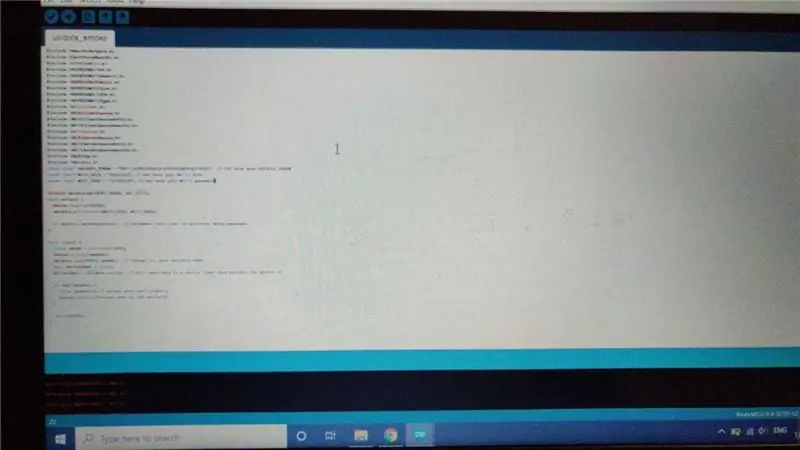
Изтеглете и инсталирайте Arduino IDE. Добавете платката Nodemcu (вижте YouTube за това как да добавите дъски към arduino)
Инсталирайте библиотеките.
Стъпка 2: КОД
drive.google.com/file/d/1AEhauTUvkT1uYb4E7…
връзка за кода.
Променете името и паролата на SSID в кода.
Променете маркера Ubidots също така, както е посочено във вашия акаунт. Токенът на Ubidots ще бъде разпределен веднага щом създадете своя акаунт в Ubidots. Токенът Ubidots е достъпен под идентификационните данни на API.
Стъпка 3: Настройване на Ubidots
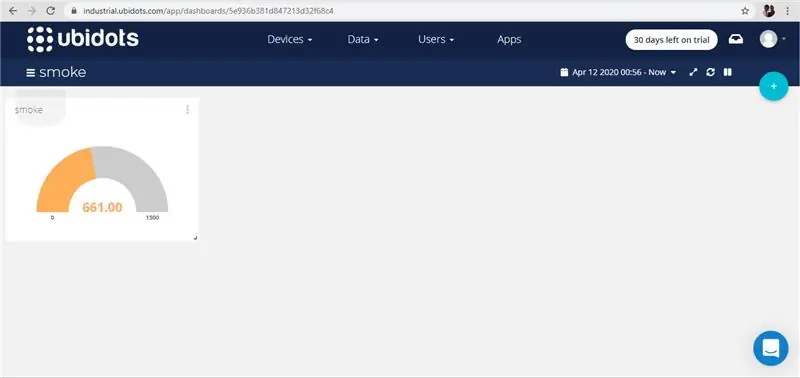
Създайте акаунт в Ubidots.
След като акаунтът бъде създаден, щракнете върху ДАННИ. След това изберете Табло за управление. Щракнете върху знака плюс вляво на екрана. Попълнете подробностите. След като приключите, щракнете, за да добавите променливи. Вашата променлива ppm ще бъде създадена по подразбиране. Можете да изберете джаджи по ваш избор. Избрах тип габарит.
ЗАБЕЛЕЖКА - Настройката на Ubidots трябва да се извърши само след качване на кода. Също така проверете дали Nodemcu е свързан с wifi името и паролата, посочени в кода.
Стъпка 4: Запазване и изпълнение
След завършване стойността на ppm ще бъде качена в облака Ubidots.
Можем дори да извлечем стойностите за анализ на данни.
Препоръчано:
Предотвратяване на изтичане на вътрешен газ с помощта на Arduino .: 3 стъпки

Предотвратяване на изтичане на вътрешен газ с помощта на Arduino .: В тази инструкция направих прототип, който автоматично затваря копчето за газ на бутилката с пропан -бутан, когато има изтичане на газ. Пропан -бутанът е без мирис и за неговия мирис се добавя агент, наречен етилмеркаптан, така че да може да се забележи, когато има теч
IoT газ детектор с Arduino и Raspberry Pi: 5 стъпки

IoT газов детектор с Arduino и Raspberry Pi: В тази инструкция ще научите как да изградите детектор за газ на IoT, използвайки Arduino, Raspberry Pi и сензор за газ MQ-5. В допълнение към тези части ще ви трябват три проводника за свързване на Arduino към сензора за газ. След като това стане, вие ще
ДЕТЕКТОР НА ВТЕЧЕН ГАЗ: 5 стъпки

ДЕТЕКТОР НА ВТИГОВ ГАЗ: В този УРОК ще направя детектор за пропан -бутан с аларма
Детектор за изтичане на вода: 6 стъпки (със снимки)

Детектор за изтичане на вода: Ако някога сте се притеснявали да се приберете у дома в наводнено мазе, този проект е за вас. Ще ви покажем как да създадете система за откриване на течове на вода, която ще ви изпрати текстово съобщение, когато бъде открит теч
IOT детектор за дим: Актуализирайте съществуващ детектор за дим с IOT: 6 стъпки (със снимки)

IOT Smote Detector: Актуализирайте съществуващия детектор на дим с IOT: Списък на сътрудниците, Изобретател: Tan Siew Chin, Tan Yit Peng, Tan Wee Heng Надзорник: Д -р Chia Kim Seng Катедра по мехатронно и роботизирано инженерство, Факултет по електротехника и електронно инженерство, Universiti Tun Хюсеин Он Малайзия. Разпространение
